Windows 10 produktnyckel är en uppsättning nummer och alfabet genom vilka du kan aktivera din Windows och kan få tillgång till alla funktioner i Windows. Denna produktnyckel ges till en användare när de köper Windows. Ibland, när du uppdaterar Windows, kan du förlora din produktnyckel och kanske misslyckas med att aktivera ditt Windows. Det här problemet är mycket vanligt och du kan använda registret för att hitta tillbaka det. Följande är det enkla sättet att göra hitta produktnyckeln för Windows 10 i registret .
- Del 1. Varför vill folk ha en produktnyckel för Windows 10?
- Del 2. Hur man hittar Windows 10 produktnyckel i registret
- Del 3. Andra tips för att hitta Windows 10 produktnyckel
Del 1. Varför vill folk ha en produktnyckel för Windows 10?
Windows 10 ger varje ny användare en unik uppsättning siffror och alfabetisk ordning som kallas produktnyckel. Denna nyckel ges till varje användare för aktivering av Windows och så att endast de faktiska köpare av Windows kan aktivera den. Det är den alfanumeriska koden som produceras för varje användare som köper Windows. Denna nyckelkod genereras för att upprätthålla äktheten för Windows. Windows begränsar de användare som använder inaktiva Windows. Det finns flera sätt att få en produktnyckel, oavsett om den är gratis eller om du köper den. Därför kommer människor att behöva en produktnyckel för att aktivera Windows 10.
Del 2. Hur man hittar Windows 10 produktnyckel i registret
Människor fastnar alltid när de tappar sin produktnyckel för Windows 10 eftersom de inte kunde aktivera sitt Windows. Windows begränsar användaren mycket långsamt med ett inaktivt Windows. Du börjar se vattenstämpeln längst ner på skärmen som ber dig att aktivera ditt Windows. Det finns många andra frågor också. Några av de enklaste sätten att aktivera din Windows 10 om du har glömt din produktnyckel för den.
För att få Windows 10 produktnyckel från registret måste du följa dessa enkla steg.
Steg 1 : Klicka på Start-menyn i Windows och välj "Kör".
Steg 2 : Ange kommandot "regedit" i det tomma fältet och tryck på OK.
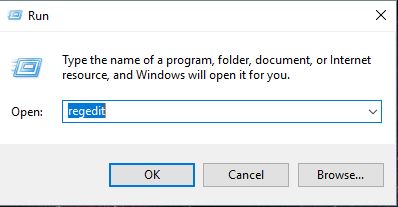
Steg 4 : Gå nu till \"HKEY_LOCAL_MACHINE\SOFTWARE\Microsoft\Windows\CurrentVersion\" som innehåller flera Windows-inställningar.
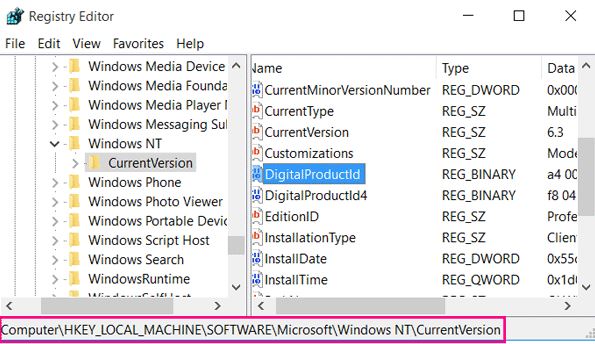
Steg 5 : Högerklicka på "Produkt-ID" och välj "Ändra" från det.
Steg 6 : En nyckel kommer att visas, kopiera den nyckeln och ändra ingenting. Detta är din Windows 10-produktnyckel.
Notera : Det finns flera versioner av Windows 10. Metoden i Windows 10 Pro hitta aktiveringsregistret är precis densamma som de andra versionerna.
Del 3. Andra tips för att hitta Windows 10 produktnyckel
Alternativ 1. Hitta Windows 10-produktnyckeln via CMD
Du kan faktiskt få en produktnyckel genom CMD. För att göra det måste du följa dessa enkla steg.
Steg 1 : Gå till startmenyn och sök efter kommandotolk.
Steg 2 : Högerklicka på kommandotolken och välj "Kör som administratör".
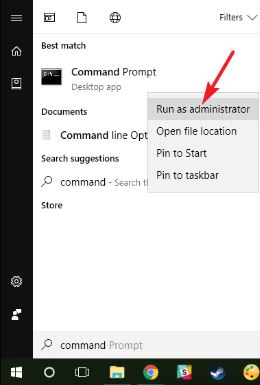
Steg 3 : I din kommandotolk klistra in det här kommandot "wmic path softwarelicensingservice get OA3xOriginalProductKey".
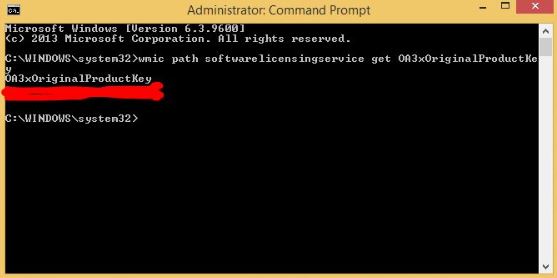
Steg 4 : Detta kommer att visa alla nycklar för din Windows 10.
Alternativ 2. Hitta Windows 10-produktnyckeln via Microsoft Store
Om du inte kan hämta Windows 10 produktnyckel var som helst då du kanske måste köpa den online från Microsoft Store. Nyckeln kommer att vara en livstidsnyckel. För att göra det, följ dessa steg.
Steg 1 : Gå till startmenyn och välj Inställningar från den.
Steg 2 : Från Inställningar, gå till Uppdatering och säkerhet.
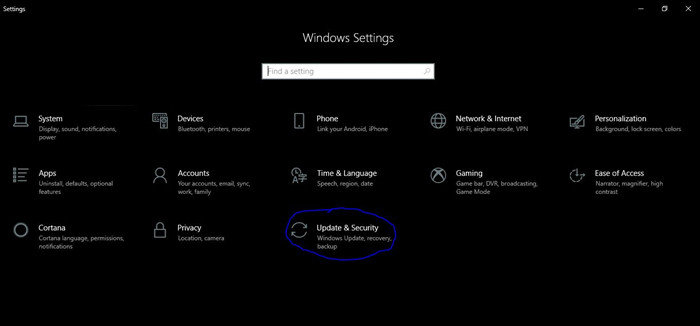
Steg 3 : Gå nu till Aktivering och gå till Butik därifrån.
Steg 4 : Köp licensnyckeln för din Windows 10 och aktivera din Windows.
Alternativ 3. Hitta Windows 10-produktnyckeln via PassFab Product Key Recovery
Om du vill få din produktnyckel för Windows 10 online kan du hämta den från Återställning av PassFab-produktnyckel . Programvaran är pålitlig och ger en total återställning av din förlorade eller glömda Windows 10-produktnyckel. Du kan köpa denna programvara från deras officiella hemsida. Programvaran är säker att ladda ner också.
Denna fantastiska programvara är tillgänglig online och du kan enkelt köpa den eller få en gratis provperiod. Denna programvara är den snabbaste när det gäller att återställa en produktnyckel. Programvaran stöder nästan alla versioner av Windows och ger 100 % garanti för produktnyckelåterställning. Programvaran är verkligen säker och har ett användarvänligt gränssnitt. Du kan bara återställa din Windows 10-produktnyckel med ett klick. För att göra det måste du följa dessa enkla steg.
Steg 1 : Ladda ner och installera programvaran.
Steg 2 : När nedladdningen är klar, kör detta produktnyckelsökare och tryck på knappen Get Key.

Steg 3 : Om en tid kommer en produktnyckel att visas för dig, spara den.

Steg 4 : När du är klar med att spara måste du se ett meddelande om att spara lyckats.

Steg 5 : Gå och öppna den sparade filen i Anteckningar, där du kan hitta din produktnyckel för din Windows 10.

Sammanfattning
I artikeln ovan har vi visat att du kan hitta produktnyckeln för Windows 10 från din egen dator har vi också visat en del online-betald programvara som kan hjälpa dig att återställa din förlorade produktnyckel för ditt Windows 10. Vi har också diskuterat en fantastisk programvara som kallas PassFab Product Key Recovery. Denna fantastiska programvara är tillgänglig online och använder det bästa sättet att återställa din Windows 10-produktnyckel. Programvaran är virusfri och kan lita på. Om du kan hitta några andra coola sätt att få Windows 10-produktnyckeln får du gärna meddela oss så kommer vi säkert att undersöka det.